Si voleu canviar la mida de la icona a Windows 11/10, hi ha algunes maneres de fer-ho. Podeu utilitzar la configuració integrada o podeu utilitzar una utilitat de tercers. La configuració integrada es troba al tauler de control. Per accedir-hi, aneu a Inici > Tauler de control > Aparença i personalització > Pantalla. A l'encapçalament 'Mida dels elements', veureu un menú desplegable. Aquí és on podeu seleccionar la mida de la icona. Les opcions són Petita, Mitjana, Gran i Extragran. Si voleu més control sobre les mides de les icones, podeu utilitzar una utilitat de tercers com Icon Sizer. Aquesta utilitat us permet definir la mida de la icona en píxels. Per utilitzar Icon Sizer, només cal que seleccioneu les icones que voleu canviar la mida, seleccioneu la nova mida i feu clic al botó 'Canvia la mida'. Això és tot el que hi ha!
Trobo que la mida de la icona predeterminada a Windows és petita, de manera que sempre augmento la mida de la icona per evitar que agafem els ulls quan treballo al meu ordinador, no només a l'escriptori, sinó també a l'Explorador de fitxers i a la barra de tasques. Sabem com de personalitzable és el sistema operatiu Windows i és bastant fàcil de configurar. canviar la mida de la icona a Windows 11/10 PC . També hi ha persones que volen reduir la mida de la icona del seu PC perquè volen que l'escriptori sembli net i sense desordre.
desactiveu la reproducció automàtica de Windows 10
Com canviar la mida de la icona a Windows 11/10
Avui, en aquesta publicació, compartiré una guia ràpida i concisa sobre com canviar la mida de la icona a Windows 11/10 a l'escriptori, l'explorador i la barra de tasques. Si no esteu satisfet amb la mida de la icona predeterminada del vostre PC amb Windows, aquesta guia us ajudarà. Podeu canviar fàcilment la mida de la icona de l'escriptori i la visualització a 'Detalls' i 'Llista'.
Com canviar la mida de la icona de l'escriptori?
![]()
com habilitar Windows 10 Intel Turbo Boost
- Aneu a l'escriptori i feu clic dret a qualsevol lloc.
- Feu clic a 'Mostra' i seleccioneu la mida de la icona desitjada al menú contextual.
- Hi ha tres opcions disponibles: icones petites, mitjanes i grans.
- Podeu seleccionar qualsevol persona que vulgueu i també podeu tornar a la mida original quan vulgueu.
- També podeu utilitzar dreceres de teclat com ara Ctrl+Maj+2 per a icones grans, Ctrl+Maj+3 per a icones mitjanes i Ctrl+Maj+4 per a icones petites.
- Només cal que aneu a l'escriptori i premeu aquestes tecles segons calgui.
Com canviar la mida de la icona a l'explorador? 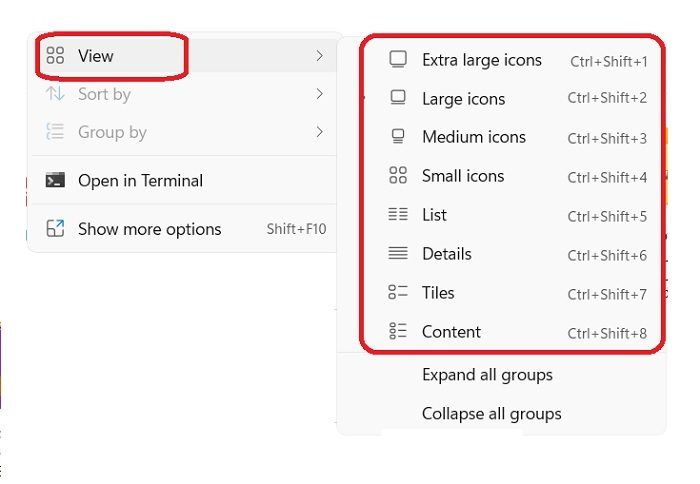
Per canviar la mida de la icona a l'Explorador de fitxers:
- Obriu l'Explorador de fitxers i feu clic amb el botó dret a qualsevol lloc de l'espai buit.
- Feu clic a 'Mostra' i hi haurà algunes opcions més al menú contextual que a l'escriptori.
- Podeu veure les icones a Extragran, Gran, Mitjana, Petita, Llista, Detalls, Rajoles i Contingut.
- Per a totes aquestes mides, hi ha diferents dreceres de teclat com ara Ctrl+Maj+1/2/3/4/5/6/7/8 respectivament.
- Alternativament, també podeu fer-ho mitjançant la pestanya Visualització de la cinta del menú principal a la part superior.
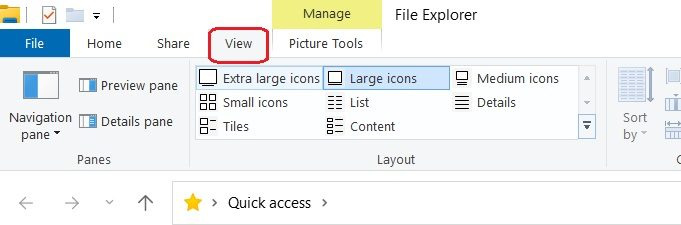
Una altra manera de canviar la mida de la icona a l'Explorador de fitxers és utilitzar la configuració de la pantalla. Feu clic amb el botó dret a qualsevol lloc de l'escriptori i seleccioneu Configuració de la pantalla -> Vés a Escala i disseny i feu clic a l'opció Escala per seleccionar la mida del text, les aplicacions i altres elements. Tingueu en compte que això canviarà la mida de tots els elements disponibles a la pantalla, incloses les icones. Bàsicament, ampliarà tota la pantalla.
Canvia la mida de la icona amb Ctrl + roda del ratolí a l'escriptori o a l'explorador.
Podeu canviar la mida de la icona fàcilment a Windows 11 PC. Hem tractat diverses maneres de canviar la mida de la icona a l'escriptori, l'explorador i la barra de tasques a Windows 11 PC. Però la manera més ràpida és utilitzar Ctrl+Desplaçament del ratolí.
com fer que diferents aplicacions utilitzin altaveus diferents
Si utilitzeu un ratolí extern, també podeu canviar la mida de la icona amb la roda de desplaçament del ratolí. Només cal prémer i mantenir premut Ctrl mentre tu girar la roda per fer les icones més grans o més petites.
Com canviar la mida de la icona a la barra de tasques de Windows 11
Abans de Windows 11, teníem una configuració molt senzilla per canviar la mida de la icona de la barra de tasques, però sense cap motiu, Microsoft la va eliminar. No podeu canviar la mida de la icona de la barra de tasques des del menú Configuració en un ordinador amb Windows 11. Podeu fer-ho mitjançant el següent mètode de registre:
- Premeu Win+R i escriviu Editor al quadre de diàleg Executar. També podeu passar pel botó 'Inici'.
- Feu clic a 'Sí' a l'indicador UAC per obrir l'Editor del Registre.
- Navegueu a HKEY_CURRENT_USERSoftwareMicrosoftWindowsCurrentVersionExplorerAdvanced.
- Feu clic dret sobre Avançat clau de registre i feu clic Nou > Valor DWORD (32 bits).
- Feu clic amb el botó dret al nou valor DWORD, nomeneu-lo Tasca del panell i premeu Intro.
- Feu doble clic a sobre Tasca del panell DWORD i, a continuació, establiu el valor de 0 a 2 per canviar la mida de la icona de la barra de tasques.
CONSELL : També podeu seguir aquesta publicació per canviar la mida de la barra de tasques de Windows 11.














